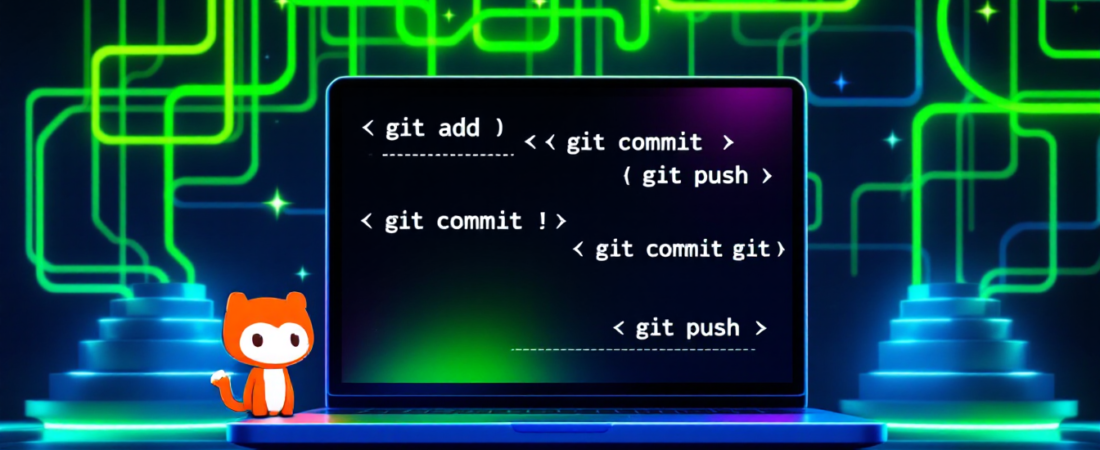No mundo acelerado do desenvolvimento de software, onde projetos complexos são construídos por equipes distribuídas e prazos apertados são a norma, o versionamento de código surge como uma prática indispensável. Mas o que exatamente é versionamento de código, e por que ele se tornou tão crucial?
Imagine a seguinte situação: você está trabalhando em um projeto importante, fazendo alterações significativas no código. De repente, algo dá errado. Uma alteração recente introduziu um bug crítico, e você não consegue descobrir o que aconteceu. Sem um sistema de versionamento, você estaria perdido, sem saber como voltar a uma versão anterior e funcional do seu código.
É aqui que o controle de versão entra em cena. Em sua essência, o controle de versão é um sistema que registra as mudanças feitas em um arquivo ou conjunto de arquivos ao longo do tempo, permitindo que você recupere versões específicas posteriormente. Ele atua como uma máquina do tempo para o seu código, permitindo que você navegue pelo histórico do seu projeto, compare versões, reverta alterações e muito mais. plan_git.pdf, Introdução
Tabela de conteúdos
ToggleBreve História: Do Local ao Distribuído
Os primeiros sistemas de controle de versão eram locais, o que significa que funcionavam em um único computador. Imagine copiar pastas inteiras do seu projeto para criar backups manuais. Era um processo lento, propenso a erros e inadequado para equipes colaborativas.
Em seguida, surgiram os sistemas de controle de versão centralizados. Eles utilizavam um servidor central para armazenar todas as versões dos arquivos, permitindo que vários desenvolvedores trabalhassem no mesmo projeto. No entanto, esses sistemas tinham suas limitações. Se o servidor central ficasse inativo, ninguém poderia trabalhar. Além disso, todas as operações exigiam uma conexão com o servidor, o que podia ser lento e ineficiente.
Finalmente, chegamos aos sistemas de controle de versão distribuídos, e é aqui que o Git brilha. Em um sistema distribuído, cada desenvolvedor tem uma cópia completa do histórico do projeto em sua máquina. Isso significa que você pode trabalhar offline, fazer commits localmente e sincronizar suas alterações com outros desenvolvedores quando estiver pronto. plan_git.pdf, Introdução
Apresentando o Git: A Solução Ideal
O Git é um sistema de controle de versão distribuído, gratuito e de código aberto, projetado para lidar com projetos de todos os tamanhos, desde pequenos scripts até grandes sistemas complexos. Criado por Linus Torvalds (o mesmo criador do Linux) em 2005, o Git rapidamente se tornou o padrão da indústria para versionamento de código. plan_git.pdf, Introdução
Sua popularidade se deve à sua flexibilidade, desempenho, segurança e suporte a fluxos de trabalho não lineares. Com o Git, você pode criar branches para experimentar novas funcionalidades, mesclar alterações de diferentes desenvolvedores, rastrear bugs e muito mais, tudo com facilidade e eficiência.
O Papel do GitHub: Colaboração e Hospedagem
Embora o Git seja o sistema de controle de versão em si, o GitHub é uma plataforma de hospedagem de repositórios Git baseada na web. Ele oferece uma interface amigável para gerenciar seus repositórios, colaborar com outros desenvolvedores, rastrear problemas e contribuir para projetos de código aberto. plan_git.pdf, Introdução
O GitHub se tornou um centro para a comunidade de desenvolvimento de software, com milhões de projetos hospedados e uma vasta rede de colaboradores. Ele simplifica o processo de compartilhamento de código, revisão de código e colaboração em projetos de todos os tamanhos.
Benefícios Práticos: Organização, Colaboração e Portfólio
Usar Git e GitHub traz uma série de benefícios práticos para desenvolvedores de todos os níveis:
- Organização: Mantenha seu código organizado e rastreie todas as alterações feitas ao longo do tempo.
- Colaboração: Trabalhe em equipe de forma eficiente, permitindo que vários desenvolvedores contribuam para o mesmo projeto simultaneamente.
- Portfólio: Mostre suas habilidades e experiência contribuindo para projetos de código aberto no GitHub. plan_git.pdf, Introdução
Além disso, o Git e o GitHub são ferramentas essenciais para qualquer desenvolvedor que deseja trabalhar em projetos de código aberto, colaborar com outros desenvolvedores e construir um portfólio impressionante.
Em resumo, o versionamento de código com Git e GitHub é uma habilidade fundamental para qualquer desenvolvedor de software moderno. Ele permite que você trabalhe de forma mais eficiente, colabore com outros desenvolvedores e construa projetos de alta qualidade. Ao longo deste guia, vamos explorar os conceitos básicos do Git, aprender os comandos essenciais e descobrir como usar o GitHub para hospedar seus repositórios e colaborar com outros desenvolvedores. Se você está começando, este é o guia Git passo a passo que você precisa.
Conceitos Fundamentais do Git
Para dominar o Git, é crucial entender seus conceitos fundamentais. Vamos explorar cada um deles em detalhes:
Repositório: O Coração do Seu Projeto Versionado
Um repositório Git é um diretório que contém todos os arquivos do seu projeto, bem como o histórico completo de todas as alterações feitas nesses arquivos. Ele é o coração do seu projeto versionado, armazenando todas as informações necessárias para rastrear, comparar e reverter alterações. plan_git.pdf, Conceitos Básicos do Git
Existem dois tipos de repositórios Git:
- Repositório Local: Localizado no seu computador, onde você faz suas alterações e commits.
- Repositório Remoto: Hospedado em um servidor (como o GitHub), onde você compartilha seu código com outros desenvolvedores.
- 12ª Geração Intel Core i7-1255U (10-core, cache de 12MB, até 4.7GHz)
- SSD de 512GB PCIe NVMe M.2
- 16GB DDR4 (2x8GB) 2666MT/s; Expansível até 16GB (2 slots soDIMM)
Commit: Registrando Suas Alterações de Forma Segura
Um commit é uma operação que registra as alterações feitas no seu repositório. Ele é como um “snapshot” do seu projeto em um determinado momento, contendo informações sobre quais arquivos foram modificados, adicionados ou removidos, bem como uma mensagem descritiva explicando as alterações. plan_git.pdf, Conceitos Básicos do Git
Cada commit tem um identificador único (um hash SHA-1) que permite rastreá-lo e referenciá-lo posteriormente. Os commits são a base do histórico do seu projeto, permitindo que você navegue pelas diferentes versões e reverta alterações, se necessário.
Branch: Trabalhando em Paralelo Sem Medo de Conflitos
Um branch é uma ramificação do seu projeto, permitindo que você trabalhe em diferentes funcionalidades ou correções de bugs de forma isolada. Ele cria uma cópia do seu código em um determinado ponto no tempo, permitindo que você faça alterações sem afetar a linha principal de desenvolvimento. plan_git.pdf, Conceitos Básicos do Git
Os branches são essenciais para o trabalho em equipe, pois permitem que vários desenvolvedores trabalhem em diferentes partes do projeto simultaneamente, sem interferir uns nos outros. Quando o trabalho em um branch estiver concluído, ele pode ser mergeado de volta ao branch principal.
Merge: Unindo Seu Trabalho de Volta ao Projeto Principal
Um merge é a operação de unir as alterações de um branch de volta ao branch principal (ou a outro branch). Ele combina as alterações feitas em diferentes branches, criando uma nova versão do código que inclui todas as modificações. plan_git.pdf, Conceitos Básicos do Git
O processo de merge pode, por vezes, levar a conflitos, que ocorrem quando as mesmas linhas de código foram modificadas de forma diferente em branches diferentes. Nesses casos, é necessário resolver os conflitos manualmente, escolhendo quais alterações devem ser mantidas.
- Os processadores M1 Pro e M1 Max da Apple representam um salto enorme no desempenho da CPU, GPU e aprendizagem automátic…
- A CPU até 10‐core oferece um desempenho até 2 vezes mais rápido para executar as tarefas num instante
- GPU até 32‐core com um desempenho até 4 vezes mais rápido para apps e jogos com gráficos complexos
Staging Area: Preparando Suas Mudanças Para o Commit
A staging area (ou área de preparação) é uma área intermediária entre o seu diretório de trabalho e o repositório Git. Ela permite que você selecione quais alterações deseja incluir no próximo commit. plan_git.pdf, Conceitos Básicos do Git
Antes de fazer um commit, você precisa adicionar as alterações desejadas à staging area usando o comando git add. Isso permite que você controle quais partes do seu código serão incluídas em cada commit, garantindo que cada commit represente uma unidade lógica de trabalho.
HEAD: Navegando Pelo Histórico do Seu Projeto
O HEAD é um ponteiro que aponta para o último commit no branch atual. Ele indica qual versão do código você está visualizando e trabalhando. plan_git.pdf, Conceitos Básicos do Git
Você pode usar o comando git checkout para mover o HEAD para um commit diferente, permitindo que você navegue pelo histórico do seu projeto e visualize versões anteriores do código.
Entender esses conceitos fundamentais é essencial para usar o Git de forma eficaz. Eles formam a base para todas as operações que você realizará com o Git, desde a criação de um repositório até a colaboração com outros desenvolvedores. Para aqueles que estão dando os primeiros passos, um tutorial Git pode ser extremamente útil.
- 🏡【Cadeira de escritório ergonômica】 Cadeira de escritório adequada para sua coluna e ideal para o conforto de suas costa…
- 🏡【Ação de inclinação】Nossa cadeira de escritório ergonômica permite que você se recline, mantendo uma boa postura. incli…
- 🏡【Encosto com malha ventilada】A cadeira de escritório com encosto alto se encaixa perfeitamente na curva da coluna para …
Configurando o Git no seu Ambiente
Antes de começar a usar o Git, você precisa instalá-lo e configurá-lo no seu ambiente de desenvolvimento. Felizmente, o processo é bastante simples e direto.
Download e Instalação do Git: Passo a Passo
O primeiro passo é baixar o Git para o seu sistema operacional. Você pode encontrar os instaladores para Windows, macOS e Linux no site oficial do Git:
Siga as instruções de instalação para o seu sistema operacional. Na maioria dos casos, você pode simplesmente aceitar as opções padrão.
Configuração Básica: Nome e E-mail Para Identificação
Após a instalação, você precisa configurar o Git com seu nome e endereço de e-mail. Essas informações serão usadas para identificar você como o autor dos commits.
Abra o terminal ou prompt de comando e execute os seguintes comandos:
git config --global user.name "Seu Nome"
git config --global user.email "seu_e-mail@exemplo.com"
Substitua "Seu Nome" pelo seu nome completo e "seu_e-mail@exemplo.com" pelo seu endereço de e-mail. A opção --global garante que essas configurações sejam aplicadas a todos os seus repositórios Git. plan_git.pdf, Configuração do Git
Criando Sua Conta no GitHub: O Portal Para Colaboração
Se você planeja usar o GitHub para hospedar seus repositórios e colaborar com outros desenvolvedores, você precisará criar uma conta.
Acesse o site do GitHub:
Clique em “Sign up” e siga as instruções para criar sua conta. Escolha um nome de usuário e senha seguros.
Após criar sua conta, você pode criar repositórios, convidar colaboradores e explorar projetos de código aberto.
Com o Git instalado e configurado, e sua conta do GitHub criada, você está pronto para começar a usar o Git para versionar seu código e colaborar com outros desenvolvedores. Este guia para iniciantes é um ótimo ponto de partida.
Comandos Essenciais do Git: Mão na Massa
Agora que você já configurou o Git, vamos aprender os comandos essenciais que você usará no dia a dia:
git init: Criando um Novo Repositório
O comando git init é usado para criar um novo repositório Git em um diretório existente. Navegue até o diretório do seu projeto no terminal e execute o seguinte comando:
git init
Isso criará um subdiretório oculto chamado .git no diretório do seu projeto. Este diretório contém todos os arquivos e metadados necessários para o Git rastrear as alterações no seu projeto. plan_git.pdf, Comandos Básicos do Git
git add: Adicionando Arquivos à Área de Preparação
O comando git add é usado para adicionar arquivos à área de preparação (staging area). Antes de fazer um commit, você precisa adicionar as alterações desejadas à staging area.
Para adicionar um arquivo específico, execute o seguinte comando:
git add nome-do-arquivo.txt
Para adicionar todas as alterações (arquivos novos, modificados ou deletados), execute o seguinte comando:
git add .
É importante notar que o git add não salva as alterações no repositório. Ele apenas as prepara para o próximo commit. plan_git.pdf, Comandos Básicos do Git
git commit: Salvando Suas Mudanças com uma Mensagem Clara
O comando git commit é usado para salvar as alterações da staging area no repositório. Ele cria um novo commit com as alterações e uma mensagem descritiva.
Para fazer um commit, execute o seguinte comando:
git commit -m "mensagem descritiva"
Substitua "mensagem descritiva" por uma mensagem clara e concisa que explique as alterações feitas no commit. Boas mensagens de commit são essenciais para entender o histórico do seu projeto. plan_git.pdf, Comandos Básicos do Git
git clone: Clonando um Repositório Existente Para Sua Máquina
O comando git clone é usado para copiar um repositório existente (local ou remoto) para sua máquina. Ele cria uma cópia completa do repositório, incluindo o histórico completo de commits.
Para clonar um repositório, execute o seguinte comando:
git clone [link do repositório]
Substitua [link do repositório] pelo link do repositório que você deseja clonar. plan_git.pdf, Comandos Básicos do Git
git push: Enviando Suas Alterações Para o GitHub
O comando git push é usado para enviar suas alterações do seu repositório local para um repositório remoto (como o GitHub). Ele sincroniza seu repositório local com o repositório remoto, enviando todos os commits que não estão presentes no repositório remoto.
Para enviar suas alterações, execute o seguinte comando:
git push
Você pode precisar configurar um “remote” para especificar qual repositório remoto você deseja enviar suas alterações.
git status: Verificando o Status do Seu Repositório
O comando git status é usado para verificar o status do seu repositório. Ele mostra quais arquivos foram modificados, adicionados à staging area ou não rastreados pelo Git.
Para verificar o status do seu repositório, execute o seguinte comando:
git status
O git status é uma ferramenta útil para entender o estado do seu repositório e garantir que você está fazendo as operações corretas. plan_git.pdf, Comandos Básicos do Git
git branch: Criando e Gerenciando Branches
O comando git branch é usado para criar, listar e excluir branches.
Para criar um novo branch, execute o seguinte comando:
git branch nome-do-branch
Substitua nome-do-branch pelo nome do branch que você deseja criar.
Para listar todos os branches, execute o seguinte comando:
git branch
O branch atual será destacado com um asterisco. plan_git.pdf, Comandos Básicos do Git
git checkout: Alternando Entre Branches
O comando git checkout é usado para alternar entre branches. Ele move o HEAD para o branch especificado, permitindo que você trabalhe em diferentes partes do projeto sem afetar a linha principal de desenvolvimento.
Para alternar para um branch existente, execute o seguinte comando:
git checkout nome-do-branch
Para criar e alternar para um novo branch, execute o seguinte comando:
git checkout -b nome-do-branch
plan_git.pdf, Comandos Básicos do Git
git merge: Unindo Branches e Resolvendo Conflitos
O comando git merge é usado para unir as alterações de um branch de volta ao branch atual. Ele combina as alterações feitas em diferentes branches, criando uma nova versão do código que inclui todas as modificações.
Para unir um branch ao branch atual, execute o seguinte comando:
git merge nome-do-branch
Substitua nome-do-branch pelo nome do branch que você deseja unir.
Se houver conflitos, você precisará resolvê-los manualmente antes de concluir o merge. plan_git.pdf, Comandos Básicos do Git
Com esses comandos básicos Git, você está pronto para começar a usar o Git para versionar seu código, colaborar com outros desenvolvedores e construir projetos de alta qualidade.
Fluxo de Trabalho Git: Do Local ao Remoto
Agora que você conhece os comandos básicos do Git, vamos entender como eles se encaixam em um fluxo de trabalho típico, desde a criação de um projeto local até a colaboração em um repositório remoto no GitHub.
- Criando um Novo Projeto Local
- Crie um diretório para o seu projeto:
mkdir nome-do-projeto
Substituanome-do-projetopelo nome do seu projeto. plan_git.pdf, Fluxo de Trabalho Básico
- Navegue até o diretório do projeto:
cd nome-do-projeto
- Inicialize um novo repositório Git:
git init
- Crie um diretório para o seu projeto:
- Adicionando e Commitando Arquivos
- Crie um arquivo (por exemplo,
README.md):
touch README.md
- Adicione o arquivo à área de preparação:
git add README.md
- Faça o primeiro commit:
git commit -m "Adicionado arquivo README.md inicial"
Certifique-se de escrever uma mensagem de commit clara e descritiva. plan_git.pdf, Fluxo de Trabalho Básico
- Crie um arquivo (por exemplo,
- Criando um Repositório Remoto no GitHub
- Acesse o site do GitHub:
- Clique em “New” para criar um novo repositório.
- Escolha um nome para o seu repositório e defina as opções de visibilidade (público ou privado).
- Clique em “Create repository”.
- Acesse o site do GitHub:
- Conectando Seu Repositório Local ao Remoto
- Copie o link do seu repositório remoto no GitHub.
- No terminal, execute o seguinte comando:
git remote add origin [link do repositório]
Substitua[link do repositório]pelo link do seu repositório remoto. Ooriginé um apelido para o seu repositório remoto. plan_git.pdf, Fluxo de Trabalho Básico
- Renomeie o branch principal para
main:
git branch -M main
- Envie seu branch
mainpara o repositório remoto:
git push -u origin main
A opção-uconfigura o rastreamento do branch remoto, para que você possa usargit pushegit pullno futuro sem especificar o repositório remoto e o branch.
- Realizando Alterações, Commits e Pushes Regulares
- Faça alterações nos seus arquivos.
- Adicione as alterações à área de preparação:
git add .
- Faça um commit com uma mensagem descritiva:
git commit -m "Descrição das alterações"
- Envie as alterações para o repositório remoto:
git push
Repita esses passos sempre que você fizer alterações no seu projeto. Este é o fluxo de trabalho básico para versionamento de código.
Gerenciando Branches: Trabalho em Equipe Sem Dor de Cabeça
O gerenciamento de branches é uma parte fundamental do fluxo de trabalho do Git, especialmente quando se trabalha em equipe. Branches permitem que você trabalhe em novas funcionalidades, correções de bugs ou experimentos sem afetar a linha principal de desenvolvimento.
- Criando Branches Para Novas Funcionalidades e Correções de Bugs
- Certifique-se de estar no branch principal (geralmente
main):
git checkout main
- Crie um novo branch para a funcionalidade ou correção de bug:
git checkout -b nome-do-branch
Substituanome-do-branchpor um nome descritivo para o seu branch (por exemplo,nova-funcionalidade,correcao-de-bug). plan_git.pdf, Gerenciando Branches
- Certifique-se de estar no branch principal (geralmente
- Realizando Commits em Branches Isoladas
- Faça as alterações necessárias nos seus arquivos.
- Adicione as alterações à área de preparação:
git add .
- Faça commits com mensagens descritivas:
git commit -m "Implementa a nova funcionalidade"
Trabalhe no seu branch isolado, fazendo commits regulares para registrar seu progresso. plan_git.pdf, Gerenciando Branches
- Unindo Branches ao Branch Principal (main/master)
- Certifique-se de estar no branch principal:
git checkout main
- Unifique o branch com as alterações:
git merge nome-do-branch
Substituanome-do-branchpelo nome do branch que você deseja unir ao branch principal. plan_git.pdf, Gerenciando Branches
- Certifique-se de estar no branch principal:
- Resolvendo Conflitos de Merge: Um Guia Prático
Às vezes, ao unir branches, o Git pode encontrar conflitos. Isso acontece quando as mesmas linhas de código foram modificadas de forma diferente em branches diferentes.
- O Git irá marcar os arquivos com conflitos.
- Abra os arquivos com conflitos em um editor de texto.
- Procure por marcadores de conflito, como
<<<<<<<,========e>>>>>>>. - Edite o arquivo para resolver os conflitos, escolhendo quais alterações devem ser mantidas.
- Remova os marcadores de conflito.
- Adicione os arquivos resolvidos à área de preparação:
git add .
- Faça um commit para concluir o merge:
git commit -m "Resolve conflitos de merge"
Resolver conflitos de merge pode ser desafiador, mas é uma habilidade essencial para trabalhar em equipe com o Git. Este guia prático visa facilitar esse processo.
Boas Práticas de Versionamento: Maximizando a Eficiência
Para aproveitar ao máximo o Git e garantir um fluxo de trabalho eficiente, é importante seguir algumas boas práticas:
- Escrevendo Mensagens de Commit Claras e Descritivas
As mensagens de commit são a sua documentação do histórico do projeto. Elas devem explicar o que foi alterado e por quê.
- Exemplo ruim:
git commit -m "ajustes"
- Exemplo bom:
git commit -m "Corrige o bug no carregamento da página inicial"
Mensagens de commit claras e descritivas facilitam a compreensão do histórico do projeto e a identificação de bugs. plan_git.pdf, Boas Práticas de Versionamento de Código
- Exemplo ruim:
- Realizando Commits de Código Completo e Funcional
Cada commit deve representar uma unidade lógica de trabalho. Evite fazer commits com código incompleto ou quebrado. Isso facilita a reversão de alterações e a identificação de problemas. plan_git.pdf, Boas Práticas de Versionamento de Código
- Utilizando Branches Para Isolar o Trabalho em Novas Funcionalidades
Use branches para trabalhar em novas funcionalidades, correções de bugs ou experimentos sem afetar a linha principal de desenvolvimento. Isso permite que você trabalhe de forma isolada e evite conflitos. plan_git.pdf, Boas Práticas de Versionamento de Código
- Usando Tags Para Marcar Versões de Lançamento
Use tags para marcar versões de lançamento do seu software. Isso facilita a identificação e o rastreamento de versões específicas.
git tag -a v1.0 -m "Versão 1.0"
A opção
-acria uma tag anotada, que inclui uma mensagem.
Para enviar a tag para o repositório remoto:
git push origin v1.0
plan_git.pdf, Boas Práticas de Versionamento de Código
- Criando Releases no GitHub Para Publicar Versões Específicas do Software
O GitHub permite criar releases para publicar versões específicas do seu software. Um release é um snapshot do seu código em um determinado momento, juntamente com notas de lançamento e arquivos binários.
Para criar um release no GitHub:
- Acesse a página do seu repositório.
- Clique em “Releases”.
- Clique em “Create a new release”.
- Escolha uma tag existente ou crie uma nova.
- Escreva notas de lançamento detalhadas.
- Anexe arquivos binários (se necessário).
- Clique em “Publish release”.
Seguir essas melhores práticas Git ajudará você a aproveitar ao máximo o Git e a garantir um fluxo de trabalho eficiente e colaborativo.
Conclusão
Neste guia completo, exploramos os fundamentos do versionamento de código com Git, desde os conceitos básicos até as boas práticas para um fluxo de trabalho eficiente. Vimos como o Git se tornou uma ferramenta indispensável para desenvolvedores de todos os níveis, permitindo o controle preciso das alterações, a colaboração em equipe e a construção de projetos de alta qualidade.
- Recapitulação dos Conceitos e Comandos Básicos do Git
Revisamos os principais conceitos, como repositórios, commits, branches, merges e staging area, e aprendemos os comandos essenciais para realizar as operações mais comuns, como
git init,git add,git commit,git clone,git push,git branch,git checkoutegit merge. plan_git.pdf, Conclusão
- Incentivo à Prática e Exploração das Funcionalidades do Git e GitHub
O domínio do Git requer prática constante. Explore as funcionalidades do Git e do GitHub, experimente diferentes fluxos de trabalho e não tenha medo de cometer erros. A melhor maneira de aprender é praticando. plan_git.pdf, Conclusão
- A Importância Contínua do Versionamento de Código Para o Sucesso no Desenvolvimento de Software
O versionamento de código é uma habilidade fundamental para qualquer desenvolvedor de software moderno. Ele permite que você trabalhe de forma mais eficiente, colabore com outros desenvolvedores e construa projetos de alta qualidade. Dominar o Git é um investimento valioso que trará benefícios a longo prazo para sua carreira. plan_git.pdf, Conclusão
Com este guia, você tem as ferramentas e o conhecimento necessários para começar a usar o Git em seus projetos. Lembre-se de praticar regularmente, explorar as funcionalidades do Git e do GitHub e seguir as boas práticas para um fluxo de trabalho eficiente.
Agora que você completou este guia, você está pronto para embarcar em sua jornada com o Git e descobrir como ele pode transformar a maneira como você desenvolve software. Este guia completo para iniciantes é apenas o começo.